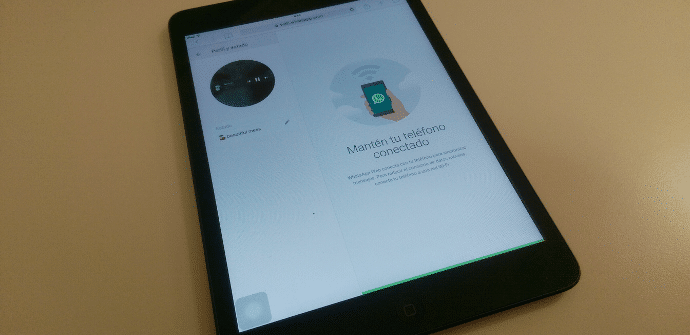
Aunque la versión de WhatsApp Web para Android lleva funcionando más de medio año, los usuarios de iOS esta vez han sufrido un retraso que suele ser habitual en la otra parte, debiendo esperar hasta casi finales del pasado agosto para poder teclear las conversaciones desde el servicio de mensajería líder en Safari sin tener que tomar atajos técnicos demasiado complejos. La versión de navegador, además, nos va a permitir sacar partido del WhatsApp desde nuestro iPad.
Somos muchos los que estamos acostumbrados a manejarnos básicamente con dos dispositivos: el smartphone, fuera de casa, y la tablet, dentro. Organizar así la rutina como usuarios nos permite disfrutar de una pantalla más grande, confortable a la vista y con un mayor área de trabajo en un entorno más seguro, mientras que el formato portátil y manejable del smartphone se convierte en un compañero de aventuras. La nube y la sincronización de las apps nos dan, a su vez, la posibilidad saltar de un aparato al otro manteniendo en marcha las mismas actividades.
Sin embargo, este esquema hasta ahora revelaba un fallo importante, el omnipresente WhatsApp, herramienta fundamental de comunicación para casi todo el mundo (aunque algunos estamos convencidos de que Telegram es un servicio bastante mejor) no dispone de una versión de su app para tabletas, sólo para móviles.
Utilizar el iPad a modo de escritorio
Ya tengamos un terminal Android, Windows Phone, Blackberry o un iPhone, vamos a poder correr WhatsApp y atender a nuestros contactos sin ningún tipo de complicación desde un iPad. Basta con emplear un atajo de Safari para utilizar el tablet de Apple como si de un PC se tratara. Para ello debemos ingresar en la dirección https://web.whatsapp.com/ desde la propia tableta.



Como veis en las capturas de arriba, al entrar desde un dispositivos iOS, lo que nos devolverá la web será una visualización para móviles del sitio. Para cambiarlo a vista de ordenador, debemos pulsar sobre la barra de navegación de Safari y aparecerá un nuevo panel justo debajo con nuestros Favoritos. Tiramos de éste hacia abajo y encontramos las opciones Añadir a Favoritos y Versión de Escritorio. Pulsamos en la segunda de ellas.
Escanear el código con el smartphone
Ahora lanzamos la aplicación de WhatsApp en nuestro teléfono móvil. Abriendo el menú de opciones dentro de la sección Chats, pulsamos sobre WhatsApp Web y escaneamos el código QR que nos aparece en la pantalla del iPad. Si todo va bien, tablet y smartphone quedarán sincronizados y podremos retomar las conversaciones del uno en la otra.

Para que funcione este sistema, el teléfono debe mantenerse activo y necesita contar con conexión a internet constante. Aunque si decidimos manejarnos sólo con la el iPad, podemos tranquilamente silenciar el smarphone, poner todas las aplicaciones a hibernar para ahorrar batería y empezar a funcionar con nuestra tablet sin temor a perdernos nada de lo que nos entre a través de WhatsApp.
Esperando a que whatsapp se modernice con los stickers, hay apps muy buenas para enviar bichillos de estos muy graciosos y expresivos! yo uso esta funciona genial :
https://play.google.com/store/apps/details?id=stickers.whatsapp.sticker.wasapp.free.app